Wie man ADB und Fastboot verwendet, um die FRP-Sperre auf Android zu entfernen
Sie haben erfahren, dass Sie mit ADB- und Fastboot-Befehlen die FRP-Sperre auf Ihren Android-Geräten entfernen können, wissen aber nicht, wie das funktioniert? Keine Sorge, wir helfen Ihnen, diese ADP FRP-Befehle und ihre Verwendung kennenzulernen.

Oct 13, 2025 • Archiviert an: Geräte entsperren • Bewährte Lösungen
Der Schutz vor dem Zurücksetzen auf die Werkseinstellungen ist eine der Sicherheitsmaßnahmen, die auf Geräten mit Android 5.1 und höher verfügbar sind, um zu verhindern, dass Unbefugte das Gerät unerlaubt auf die Werkseinstellungen zurücksetzen. Unter den verschiedenen Möglichkeiten, dieses Problem zu beheben und die Sperre aufzuheben, ist eine "ADB- und Fastboot-Befehle ". Wenn Sie also wissen, wie Sie die Android Debug Bridge verwenden, wird Ihnen der folgende Inhalt helfen zu verstehen, wie Sie damit die FRP-Sperre entfernen können.
- Teil 1: Kurzer Überblick über ADB und Fastboot-Befehle
- Teil 2: Wie man ADB und Fastboot-Befehle einrichtet, um die FRP-Sperre unter Android zu entfernen
- Teil 3: Beschränkungen bei der Verwendung von ADB und der Fastboot-Befehlsmethode
- Teil 4: Die beste ADB-Alternative zum Umgehen der FRP-Sperre auf allen Samsung-Handys
Teil 1: Kurzer Überblick über ADB und Fastboot-Befehle
1. Was sind ADB und Fastboot?
ADB und Fastboots stehen für Android Debug Bridge und sind die Methoden, mit denen die Kommunikation mit einem Android-Gerät über einen Computer erfolgen kann. Bei dieser Methode werden die Befehle und Aktionen, die vom System gesendet werden, auf Ihrem Android-Gerät ausgeführt.
Mit dem ADB-Formatierungstool und Fastboots können mehrere Probleme gelöst und mehrere Funktionen ausgeführt werden. Dazu gehört auch das Entfernen der FRP-Sperre auf Ihrem Android-Gerät. Um diese Methode zu verwenden, muss das USB-Debugging auf dem Gerät aktiviert sein.
Für bestimmte Marken von Android-Telefonen gibt es spezielle Dienstprogramme wie das Vivo ADB Format Tool und das Samsung ADB Format Tool, die explizit für Vivo bzw. Samsung Telefone verwendet werden.
2. Wie umgeht ADB und Fastboot die FRP?
Mit dem vielseitigen ADB-Kommandozeilentool und Fastboots kann die Google FRP-Sperre je nach Betriebssystemversion mit verschiedenen Befehlen entfernt werden. Dabei handelt es sich um ein Client-Server-Programm, das einen Client umfasst, der die Befehle sendet, einen Daemon, der die Befehle auf dem Gerät ausführt und einen Server, der die Kommunikation zwischen dem Client und dem Daemon ermöglicht.
ADB ist im Android SDK Platform-Tools Paket enthalten, das Sie über den SDK-Manager herunterladen können.
3. Welche Android-Versionen werden von ADB und dem Fastboot-Befehl unterstützt?
Die Android-Versionen, auf denen ADB- und Fastboot-Befehle verwendet werden können, lauten wie folgt:
- Android 5 – Lollipop
- Android 6 - Marshmellow
- Android 7 – Nougat
- Android 8 - Oreo
- Android 9 - Pie
- Android 10 – Q (sollte funktionieren, wurde aber noch nicht getestet)
Teil 2: Wie man ADB und Fastboot-Befehle einrichtet, um die FRP-Sperre unter Android zu entfernen
Um die FRP-Sperre mit ADB zu entfernen, müssen Sie zunächst ADB installieren und einrichten und dann die Sperre mit diesem Befehl entfernen. Die entsprechenden Schritte sind im Folgenden aufgeführt.
Schritte zum Entfernen der FRP mit ADB
Schritt 1. Laden Sie zunächst die ADB-Installationsdatei herunter und entpacken Sie dann die Dateien aus dem Toolkit in einen Ordner auf Ihrem System.

Schritt 2. Als nächstes müssen Sie adb.setup.exe ausführen und dann Y eingeben, um die Treiber für ADB und Fastboot zu installieren.
Schritt 3. Geben Sie erneut Y ein, um die Treiber zu installieren. Wenn die Installation erfolgreich abgeschlossen ist, wird das Befehlsfenster geschlossen.
Schritt 4. Schalten Sie nun Ihr Android-Gerät ein und verbinden Sie es über ein USB-Kabel mit Ihrem PC. Stellen Sie auch hier sicher, dass der USB-Debugging-Modus auf Ihrem Android-Gerät aktiviert ist.
Schritt 5. Halten Sie dann die Umschalttaste gedrückt und klicken Sie mit der rechten Maustaste auf eine beliebige leere Stelle im ADB-Ordner und wählen Sie dann die Option "Befehlsfenster hier öffnen ".
Schritt 6. Um die FRP zu entfernen, müssen Sie nun die folgenden Befehle nacheinander in die Eingabeaufforderung eingeben, wobei Sie nach jeder Zeile auf Enter drücken müssen.
Adb shell am start -n com.google.android.gsf.login/
adb shell am start -n com.google.android.gsf.login.LoginActivity
adb shell content insert –uri content://settings/secure –bind name:s:user_setup_complete –bind value:s:1
Die oben genannten Befehle sind für Samsung-Geräte. Wenn Sie die FRP bei anderen Marken entfernen möchten, geben Sie die folgenden Befehle ein.
Adb shell content insert –uri content://settings/secure –bind name:s:user_setup_complete –bind value:s:1

Nach der Ausführung der Befehle wird die FRP-Sperre von Ihrem Android-Gerät entfernt.
Schritte zum Entfernen von FRP mit Fastboot
Schritt 1. Versetzen Sie das Android-Gerät in den Bootloader- oder Fastboot-Modus. (Je nach Modell und Marke Ihres Android-Geräts unterscheidet sich der Vorgang des Fastboot-Modus).
Schritt 2. Verbinden Sie Ihr Telefon über ein USB-Kabel mit Ihrem PC.
Schritt 3. Als Nächstes geben Sie, je nach System, den folgenden Befehl in das CMD-Fenster ein.
- Lenovo FRP Befehl
- fastboot erase config
- fastboot reboot
- XIAOMI FRP Befehl
- fastboot -w
- MICROMAX YU YUPHORIA FRP
- Fastboot -i 0x2a96 erase configFastboot -i 0x2a96 reboot
- DEEP/HTC/Weitere Marken FRP
- fastboot erase configfastboot reboot
Teil 3: Beschränkungen bei der Verwendung von ADB und der Fastboot-Befehlsmethode
Der ADB- und Fastboots-Befehl ist eine praktikable Lösung, um die FRP-Sperre auf Ihrem Android-Gerät zu entfernen. Der Nachteil ist, dass die Methode recht kompliziert ist und gründliche technische Kenntnisse über ADB und seine Funktionsweise erfordert. Mit dieser Methode sind einige Einschränkungen verbunden, die im Folgenden aufgeführt werden.
- Erfordert technisches Know-how
Um die FRP mit dem ADB-Befehl zu entfernen, müssen Sie sich mit der Verwendung des Tools auskennen. Das Tool hat eine schwere Lernkurve, so dass diese Methode für die meisten Benutzer wenig geeignet ist.
- Entsperrt das Telefon möglicherweise nicht
Sie können versuchen, die FRP-Sperre mit der ADB-Methode zu entfernen, aber es gibt keine Garantie, dass das Ergebnis positiv ausfällt und Ihr Gerät entsperrt wird.
- Probleme mit den Treibern
Es kann vorkommen, dass bei der Verwendung dieser Methode Treiberprobleme auftreten, wenn Ihr Gerät nicht erkannt wird, weil die richtigen Treiber nicht installiert sind.
- Unerwartete Probleme und Fehler
ADB ist eine befehlsbasierte Methode und daher ist es wichtig, dass die Befehle richtig eingegeben werden. Ein kleiner Fehler bei der Eingabe des Befehls kann zu größeren Problemen führen und sogar das Gerät beschädigen.
- Der Prozess ist nicht benutzerfreundlich - ADB ist ein technischer Prozess, der sich an Computerfreaks richtet und daher ist der gesamte Prozess nicht benutzerfreundlich und kompliziert.
Teil 4: Die beste ADB-Alternative zum Umgehen der FRP-Sperre auf allen Samsung-Handys
In Anbetracht der verschiedenen Einschränkungen der ADB- und Fastboot-Befehlsmethode entsteht der Bedarf an einer einfachen, benutzerfreundlichen und praktikablen Lösung zum Entfernen der FRP-Sperre auf Samsung-Geräten. Eine der besten Softwares, die wir hier empfehlen, ist Dr. Fone - Bildschirm entsperren, die Ihnen hilft, verschiedene Bildschirmsperren von Android-Telefonen zu entfernen und zu umgehen, einschließlich derjenigen, die aufgrund einer FRP-Sperre auftreten.

Dr.Fone - Bildschirm entsperren (Android)
Entfernen Sie Google FRP auf Samsung ohne PIN-Code oder Google-Konten.
- Das Tool kann 4 Arten von Bildschirmsperren entfernen - Muster, PIN, Passwort und Fingerabdrücke.
- Umgehen Sie Google FRP auf Samsung ohne PIN-Code oder Google-Konten.
- Keine technischen Kenntnisse erforderlich, jeder kann damit umgehen.
- Geeignet für Samsung Galaxy S/Note/Tab-Serie, LG G2/G3/G4, etc.
Die Software kann zum Entfernen der FRP-Sperre auf Android-Geräten mit den Betriebssystemversionen 6/7/8/9/10 verwendet werden, wobei die Schritte je nach Betriebssystemversion ein wenig variieren können. Die Verwendung der Software ist benutzerfreundlich und kann daher auch von technisch nicht versierten Anwendern genutzt werden.
Schritte zum Entfernen der FRP-Sperre auf Android 6/9/10 mit Dr. Fone - Bildschirm entsperren
Wenn Sie Android 7/8 verwenden oder die Version Ihrer Modelle nicht kennen. Sie können die Anleitung zum Umgehen der Samsung FRP-Sperre im Detail nachlesen.
Schritt 1. Starten Sie die installierte Software und wählen Sie die Option Bildschirm entsperren in der Hauptoberfläche. Das Telefon sollte auch mit dem WLAN verbunden sein.

Schritt 2. Wählen Sie Android Bildschirm/FRP entsperren und dann die Option "Google FRP-Sperre entfernen ".
Schritt 3. Wählen Sie die Betriebssystemversion aus den auf der Benutzeroberfläche angezeigten Optionen aus und verbinden Sie Ihr Telefon dann über ein USB-Kabel mit Ihrem PC. Die Details des verbundenen Geräts werden auf der Benutzeroberfläche angezeigt.
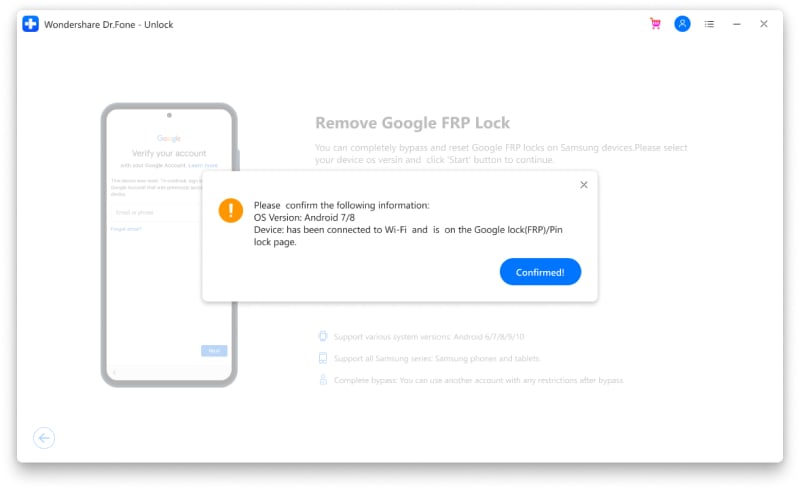
Schritt 4. Folgen Sie den angezeigten Schritten und tippen Sie dann auf die Anzeigen Option, um fortzufahren. Sie müssen nun im Browser auf drfonetoolkit.com umleiten und dann erneut die Android-Version auswählen.

Schritt 5. Tippen Sie auf die "Einstellungen öffnen " Schaltfläche und wählen Sie dann die PIN Option. Für die weiteren Schritte muss nun ein PIN erstellt werden.

Schritt 6. Folgen Sie den angezeigten Schritten und wenn Sie schließlich die Anmeldeseite für das Google-Konto erreichen, klicken Sie auf die Überspringen Option und fahren Sie fort.

Auf diese Weise umgehen Sie die Google-Anmeldeseite und die FRP-Sperre wird erfolgreich entfernt.
Oben finden Sie eine kurze Beschreibung des Prozesses. Die detaillierten Schritte können Sie in dieser Anleitung zur Umgehung der Samsung FRP nachlesen.
Fazit
Wenn Sie mit den Befehlen von ADB und Fastboots vertraut sind, können Sie das ADB Bypass FRP Tool verwenden, um die FRP-Sperre zu entfernen. Wenn Ihnen diese Befehlszeilenmethode jedoch kompliziert erscheint, ist Dr. Fone - Bildschirm entsperren das beste Tool für Sie.
Kategorien
Empfohlene Artikel
Handy Entsperren
- 1. Samsung-Handy entsperren
- 1. Geheimcodes für Samsung
- 2. Gesperrtes Samsung zurücksetzen
- 3. Samsung-Netzwerk entsperrt
- 4. Samsung-Freischaltcode
- 5. Knox von Samsung entfernen
- 6. Samsung-Entsperrmuster entfernen
- 7. Kostenloser Code zum Entsperren von Samsung
- 8. Codegeneratoren freischalten
- 9. Layout des Startbildschirms entfernen
- 10. Apps zum Entsperren der Galaxy-SIM-Karte
- 11. Samsung Galaxy entsperren
- 12. Samsung Fingerabdrucksperre
- 13. Ein entsperrtes Galaxy 5S kaufen
- 2. Android-Handy entsperren
- 1. Gesperrtes Android-Handy zurücksetzen
- 2. Entsperren durch Notruf
- 3. Android-Mustersperre entsperren
- 4. Gespeicherte Android Wifi Contrasenses anzeigen
- 5. Bildschirmsperre auf Android deaktivieren
- 6. Android ohne Google-Konto entsperren
- 7. Android-Telefon ohne PIN entsperren
- 8. Android mit beschädigtem Bildschirm entsperren
- 3. iPhone-Handy entsperren
- ● Daten verwalten/übertragen
- ● Daten wiederherstellen
- ● Bildschirm entsperren/aktivieren
- ● FRP-Sperre
- ● Die meisten iOS- und Android-Probleme beheben




























Julia Becker
staff Editor